Como Criar uma História no Facebook

As histórias do Facebook podem ser muito divertidas de fazer. Aqui está como você pode criar uma história em seu dispositivo Android e computador.
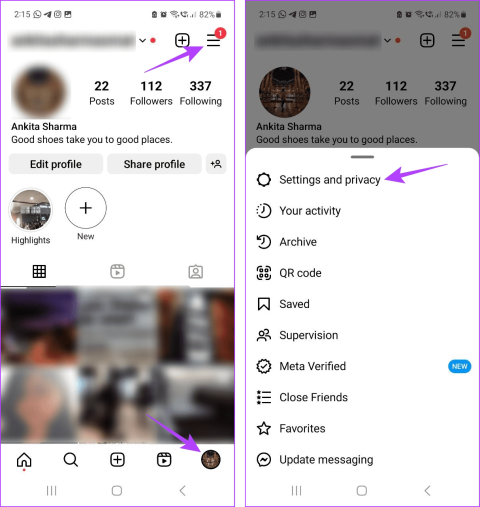
Na era dos aplicativos de mídia social, Instagram é um nome com o qual todos estamos familiarizados. No entanto, como qualquer outro aplicativo, o Instagram também tem seus altos e baixos. Portanto, não se assuste se você abrir o Instagram e de repente encontrar uma tela preta. Nós protegemos você. Aqui estão 10 maneiras de ajudá-lo a corrigir o problema de tela preta do Instagram em seu Android e iPhone.

O problema de tela preta do Instagram pode ocorrer em todo o aplicativo ou em diferentes recursos do aplicativo. Você pode obter uma tela preta ao usar o Instagram Live ou acessar seus DMs. Isso pode ser devido a uma falha temporária no aplicativo ou a um cache de aplicativo corrompido. Veja como consertar isso.
Antes de começarmos a solucionar problemas, pode valer a pena verificar se o aplicativo Instagram está funcionando conforme o esperado. O tempo de inatividade do aplicativo muitas vezes pode causar problemas e também pode ser um dos motivos pelos quais o Instagram fica preto ao usar o aplicativo.
Para fazer isso, acesse a página de status do Instagram do Downdetector e verifique se há interrupções relatadas. Caso contrário, prossiga para as correções.
Embora ativar o Modo Escuro no Instagram possa ajudá-lo a reduzir o cansaço visual, houve momentos em que isso fez com que o aplicativo Instagram escurecesse completamente. Nesse caso, você pode desativar o Modo Escuro em seu aplicativo Instagram para Android e iOS. Veja como.
Passo 1: abra o aplicativo Instagram e toque no ícone do seu perfil.
Passo 2: Aqui, toque no ícone de hambúrguer.
Passo 3: Toque em ‘Configurações e privacidade’.

Passo 4: Em seguida, role para baixo e toque em Acessibilidade.
Passo 5: Nas opções, toque em Modo escuro.

Etapa 6: selecione Desligado.

Isso desativará o Modo Escuro apenas para seu aplicativo Instagram para Android.
Observação: como o aplicativo Instagram para iOS não possui opções nativas para ativar o Modo Escuro, você deve usar o menu Configurações do seu dispositivo.
Passo 1: Abra as configurações do seu iPhone.
Passo 2: Agora, role para baixo e toque em ‘Tela e brilho’.
Etapa 3: certifique-se de que a opção Light esteja selecionada.

Isso ativará o Modo Claro para todos os seus aplicativos, incluindo o Instagram. Agora, abra o aplicativo Instagram iOS e verifique se o problema foi resolvido.
Usar um teclado externo para controlar e usar seu iPhone permite que você use atalhos de teclado gerais em seu dispositivo iOS. E embora seja uma boa configuração de acessibilidade, também pode causar problemas com determinados aplicativos, como o Instagram. Para corrigir isso, você pode desativar o acesso total ao teclado no menu Configurações do seu iPhone.
Veja como fazer isso.
Passo 1: Abra Configurações e toque em Acessibilidade.
Passo 2: Aqui, toque em Teclados.

Etapa 3: Toque em ‘Acesso total ao teclado’.
Etapa 4: certifique-se de que o botão ‘Acesso total ao teclado’ esteja desativado.

Agora, abra o Instagram novamente e verifique se ainda aparece uma tela preta. Isso provavelmente deve resolver o problema para você.
Os aplicativos podem sofrer falhas ou bugs temporários se você tiver vários aplicativos em segundo plano abertos, alternar frequentemente entre aplicativos, tiver acabado de atualizar o aplicativo, etc.
Para resolver esses problemas, você pode impedir a execução do aplicativo em segundo plano. Em seguida, reinicie todas as funções do aplicativo abrindo-o novamente. Siga as etapas abaixo para fazer isso.
Passo 1: Toque no ícone Recente ou deslize de baixo para cima na tela.
Passo 2: Assim que os aplicativos de fundo aparecerem, segure e limpe o aplicativo Instagram deslizando-o para cima.

Passo 1: Dependendo do seu dispositivo, pressione duas vezes o botão home ou deslize de baixo para cima na tela e segure.
Passo 2: Agora, deslize para cima no aplicativo Instagram e limpe-o da tela.

Agora, abra o aplicativo Instagram novamente. Se você ainda estiver recebendo uma tela preta no Instagram Live ou no Feed em geral, passe para a próxima correção.
Uma conexão de Internet instável ou fraca pode ser um dos principais motivos pelos quais seu aplicativo Instagram não está funcionando corretamente. Para verificar se esse é o caso, execute um teste de velocidade para verificar a velocidade da sua internet.
Se os resultados forem abaixo da média, considere mudar para uma conexão Wi-Fi, caso ainda não o tenha feito. Ou, se disponível, ligue o 5G e veja se o aplicativo Instagram está funcionando conforme o esperado.
Se o seu aplicativo Instagram para Android tiver sido configurado para um perfil de bateria que prioriza a economia de bateria, isso pode acabar restringindo as funções do aplicativo. Isso, por sua vez, pode fazer com que o aplicativo Instagram mostre uma tela preta.
Para garantir que isso não aconteça, abra o menu Configurações no seu dispositivo Android e cancele a restrição do perfil do aplicativo Instagram. Veja como.
Passo 1: Vá para Configurações e toque em Aplicativos.
Passo 2: Agora, role para baixo e toque em Instagram.

Etapa 3: Toque em Bateria.
Passo 4: Aqui, selecione Irrestrito.

Isso garantirá que seu dispositivo Android não restrinja mais as funções do aplicativo Instagram.
Semelhante ao Android, o iPhone também possui o Modo de baixo consumo, que pode acabar restringindo certos recursos do aplicativo Instagram para iOS. Para garantir que este não seja o caso, abra o menu Configurações e desative o Modo de baixo consumo. Siga as etapas abaixo para fazer isso.
Nota : Isso desativará o Modo de baixo consumo em todo o sistema do seu iPhone.
Passo 1: Abra Configurações no seu iPhone.
Passo 2: Aqui, toque em Bateria.
Etapa 3: agora, desligue o botão Modo de baixo consumo.

Feito isso, reinicie o aplicativo Instagram e veja se funciona corretamente. Se determinado conteúdo ainda estiver escurecido, passe para o próximo método de solução de problemas.
Assim como qualquer outro aplicativo, o Instagram também usa o cache do aplicativo para garantir funções rápidas e suaves. No entanto, o tiro pode sair pela culatra se o cache ficar muito grande ou corrompido. Esse também é um dos motivos pelos quais é recomendável limpar os caches dos aplicativos de vez em quando.
Embora você possa limpar o cache do aplicativo em seu dispositivo Android usando o menu Configurações, talvez seja necessário ser criativo ao usar um iPhone.

Para mais detalhes, consulte nosso guia detalhado sobre como limpar o cache no Instagram .
Se você passou por todas as correções acima e ainda enfrenta problemas como o Instagram ficar completamente preto ou a tela preta no Instagram Live ou Feed, desinstalar e reinstalar o aplicativo Instagram pode resolver o problema. Dessa forma, todos os dados e configurações antigos do aplicativo serão excluídos e, em seu lugar, uma nova cópia do aplicativo será instalada. Siga as etapas abaixo para fazer isso.
Passo 1: Mantenha pressionado o ícone do aplicativo Instagram para obter as opções do menu.
Passo 2: Toque em Desinstalar.
Etapa 3: Aqui, selecione OK para confirmar.

Passo 4: Depois de desinstalado, acesse a Google Play Store para reinstalar o aplicativo.
Agora, faça login novamente e verifique se o Instagram está funcionando conforme o esperado.
Passo 1: Mantenha pressionado o aplicativo Instagram.
Passo 2: Aqui, toque em Excluir aplicativo.
Etapa 3: por fim, selecione Excluir para confirmar. Agora, espere o aplicativo ser desinstalado.

Passo 4: Em seguida, acesse a App Store e reinstale o aplicativo Instagram iOS.
Abra o aplicativo novamente, finalize o processo de login e verifique se o problema de tela preta no Instagram persiste.
O Instagram também tem uma seção de suporte onde os usuários podem relatar seus problemas, enviar sugestões, denunciar outros usuários, etc. Isso pode ser particularmente útil se você ainda não consegue descobrir por que seu Instagram ainda está preto. Para fazer isso, você pode agitar seu telefone ou usar as configurações do Instagram para relatar o problema.

Para mais detalhes, consulte nosso explicador sobre como entrar em contato com o suporte do Instagram .
Até o momento em que você não conseguir usar seu aplicativo Instagram para Android ou iOS, você sempre pode usar outras maneiras de obter acesso à sua conta. Para fazer isso, abra o Instagram em qualquer navegador da web ou use o aplicativo Instagram Lite no seu dispositivo Android.
Abra o Instagram no navegador da web
Obtenha o Instagram Lite para Android
1. Você pode ativar o Modo escuro para Instagram novamente?
Sim, você pode ativar o Modo Escuro no Instagram novamente. Basta seguir os passos acima mencionados e selecionar a opção Escuro.
2. O que fazer se suas mensagens estiverem ocultas no Instagram?
Se suas mensagens do Instagram estiverem ocultas , reinicie o aplicativo Instagram. Em seguida, use os métodos mencionados acima para desligar o Modo Escuro no Instagram. Se ainda não estiver corrigido, limpe o cache do aplicativo Instagram. Então, verifique novamente. Isso deve ajudar a resolver o problema.
Esperamos que este artigo tenha ajudado você a corrigir o problema de tela preta do Instagram em seu dispositivo Android ou iOS. Além disso, se você está enfrentando problemas ao usar o Modo Escuro no Instagram, também pode verificar nosso guia sobre como consertar o Modo Escuro do Instagram que não funciona .
As histórias do Facebook podem ser muito divertidas de fazer. Aqui está como você pode criar uma história em seu dispositivo Android e computador.
Aprenda como desativar vídeos que começam a tocar automaticamente no Google Chrome e Mozilla Firefox com este tutorial.
Resolva o problema onde o Samsung Galaxy Tab A está preso em uma tela preta e não liga.
Leia agora para aprender como excluir músicas e vídeos de dispositivos Amazon Fire e Fire HD para liberar espaço, desordem ou aumentar o desempenho.
Deseja adicionar ou remover contas de email no seu tablet Fire? Nosso guia abrangente irá guiá-lo pelo processo passo a passo, tornando rápido e fácil gerenciar suas contas de email em seu dispositivo favorito. Não perca este tutorial obrigatório!
Um tutorial mostrando duas soluções sobre como impedir permanentemente aplicativos de iniciar na inicialização do seu dispositivo Android.
Este tutorial mostra como reencaminhar uma mensagem de texto de um dispositivo Android usando o aplicativo Google Messaging.
Como habilitar ou desabilitar os recursos de verificação ortográfica no sistema operacional Android.
Está se perguntando se pode usar aquele carregador de outro dispositivo com seu telefone ou tablet? Esta postagem informativa traz algumas respostas para você.
Quando a Samsung apresentou sua nova linha de tablets topo de linha, havia muito o que comemorar. Os Galaxy Tab S9 e S9+ trazem atualizações esperadas, e a Samsung também introduziu o Galaxy Tab S9 Ultra. Todos esses dispositivos oferecem algo diferente, incluindo tamanhos de bateria variados. Certifique-se de ter os melhores carregadores para o Galaxy Tab S9.







